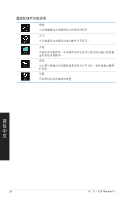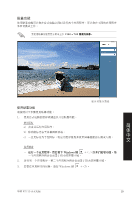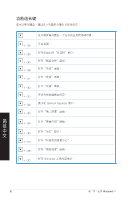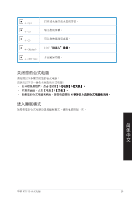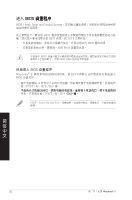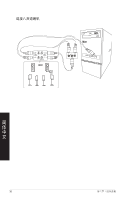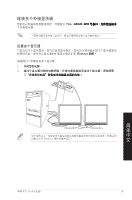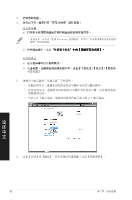Asus K5130 K5130 User's Manual - Page 33
第三章
 |
View all Asus K5130 manuals
Add to My Manuals
Save this manual to your list of manuals |
Page 33 highlights
第三章 設備連接 連接��U�S�B U�SB�2�.0�/�1�.1 U����S��B 3�.�0 USB 欲連接�U�S�B U���S���B 前面板 后面板 USB USB 3.0 接口。 簡簡 體體 USB 中中 1 文文 2 出 [USB 3 USB USB USB 華碩�K�5�1�3�0 33
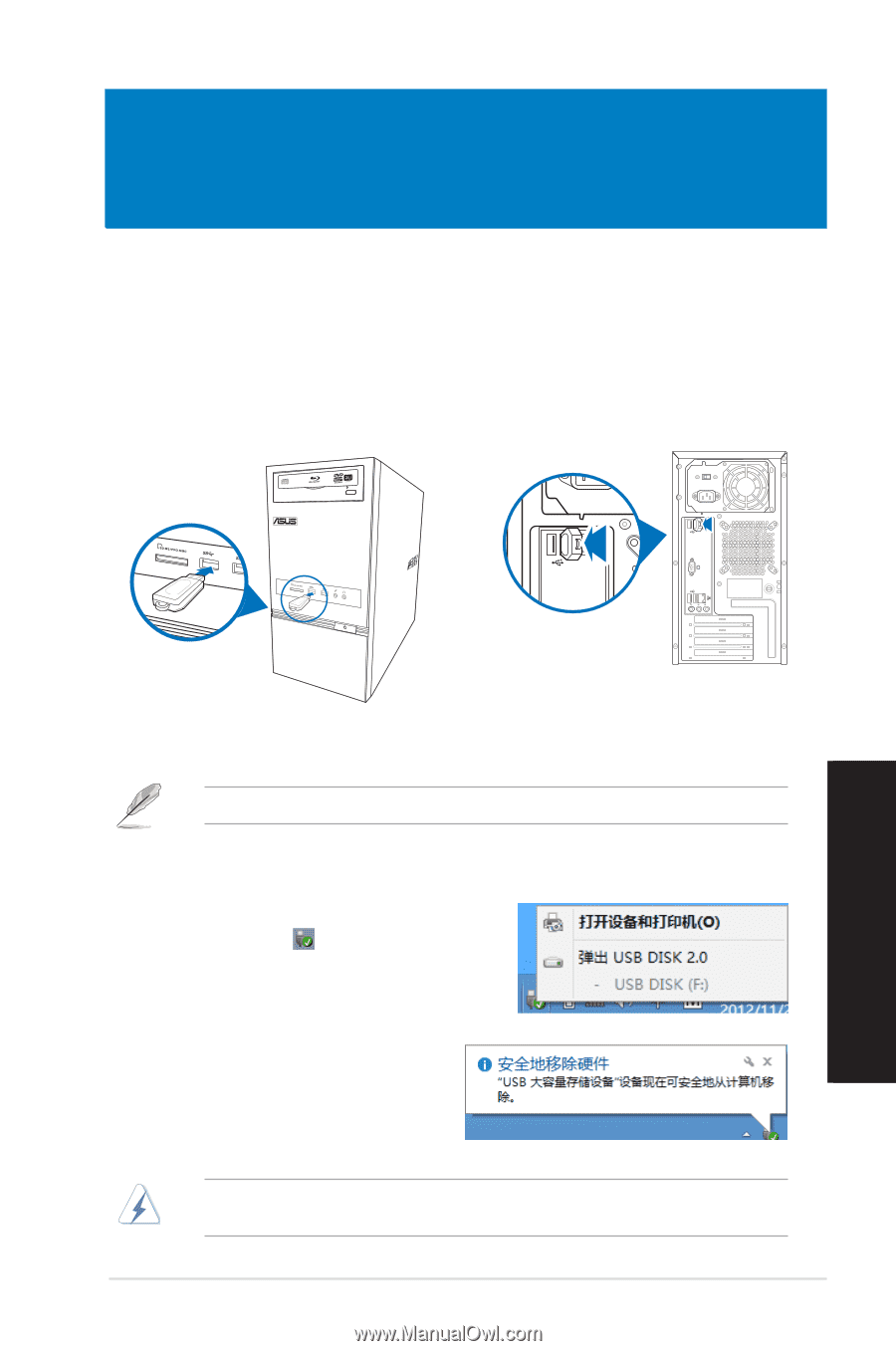
文
中
體
簡
華碩 K5130 台式電腦
K5130 台式電腦
台式電腦
²²
文
中
體
簡
第三章
設備連接
連接 USB ±²設備
USB ±²設備
±²設備
台式電腦的前後面板均有 USB2.0/1.1 接口,後面板有 USB 3.0 接口。允許您連接
USB2.0/1.1 接口,後面板有 USB 3.0 接口。允許您連接
接口,後面板有 USB 3.0 接口。允許您連接
USB 3.0 接口。允許您連接
接口。允許您連接
USB 設備,例č存儲設備。
設備,例č存儲設備。
欲連接 USB 存儲設備,請將 USB 存儲設備û入您的電腦。
USB 存儲設備,請將 USB 存儲設備û入您的電腦。
存儲設備,請將 USB 存儲設備û入您的電腦。
USB 存儲設備û入您的電腦。
存儲設備û入您的電腦。
前面板
后面板
你可以將 USB 存儲設備連接到 USB 3.0 接口。
請Æ在數據傳輸過程中移除 USB 存儲設備。Ć樣做會ô致數據丟失或損Ì USB 存
儲設備。
請按照以下步驟移除 USB 存儲設備:
1.
在開始屏幕,點ø桌面以打開桌面模式。
在開始屏幕,點ø桌面以打開桌面模式。
2.
點ø任務欄中的
點ø任務欄中的
圖標,然後點ø“彈
出 [USB 設備的名稱]”。
3.
當出現“安全地移除硬件”信息
當出現“安全地移除硬件”信息
后,將 USB 存儲設備從電腦上移
除。